如何设置针式打印机打印票据
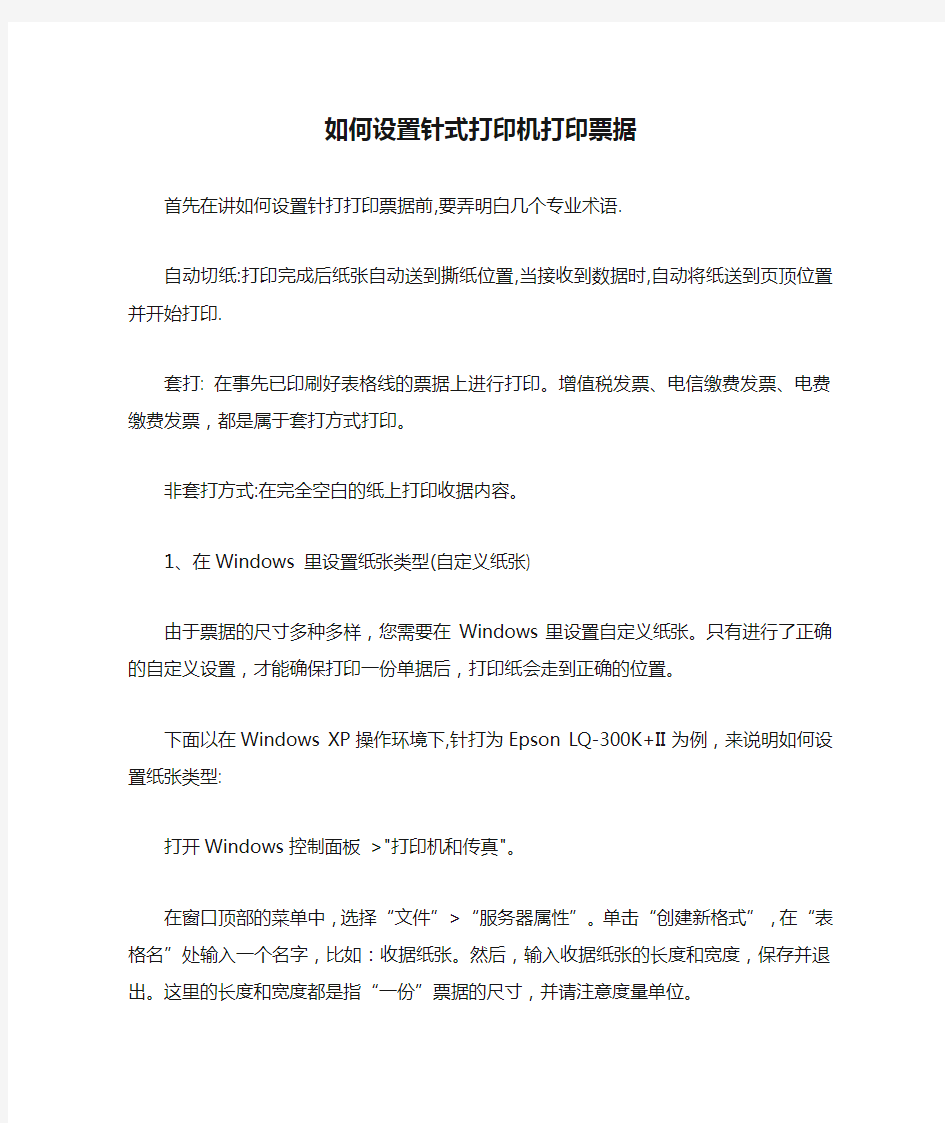

如何设置针式打印机打印票据
首先在讲如何设置针打打印票据前,要弄明白几个专业术语.
自动切纸:打印完成后纸张自动送到撕纸位置,当接收到数据时,自动将纸送到页顶位置并开始打印.
套打: 在事先已印刷好表格线的票据上进行打印。增值税发票、电信缴费发票、电费缴费发票,都是属于套打方式打印。
非套打方式:在完全空白的纸上打印收据内容。
1、在Windows 里设置纸张类型(自定义纸张)
由于票据的尺寸多种多样,您需要在Windows里设置自定义纸张。只有进行了正确的自定义设置,才能确保打印一份单据后,打印纸会走到正确的位置。
下面以在Windows XP操作环境下,针打为Epson LQ-300K+II为例,来说明如何设置纸张类型: 打开Windows控制面板>"打印机和传真"。
在窗口顶部的菜单中,选择“文件”>“服务器属性”。单击“创建新格式”,在“表格名”处输入一个名字,比如:收据纸张。然后,输入收据纸张的长度和宽度,保存并退出。这里的长度和宽度都是指“一份”票据的尺寸,并请注意度量单位。
至此,收据的纸张格式已经建立。
2、设置打印机的自动切纸
一般针式打印机,都有自动切纸的功能。所谓自动切纸,是指每打印一张票据,打印机会立即自动把纸张进到一个合理的、易于撕纸的位置。其调节方法,每种品牌的针式打印机设置方法都不相同,一般都是通过打印机上的“进纸”、“退纸”、“字体”、“电源开关”等按键的组合,进行设置。
Epson LQ-300K+II详细设置说明、
打印机缺省设置的作用:当所使用的应用软件无法控制某些功能或打印参数时,例如:设置自动切纸、自动换行等功能。可通过打印机控制面板设置这些功能或参数,即打印机的缺省设置注:应用软件中对打印参数的设置,可能会覆盖打印机缺省设置。
缺省设置的操作步骤:
1.准备工作:
1.1 四张A4幅面打印纸:打印缺省设置模式说明页;
1.2连接好打印机的电源。
2.打印缺省设置的说明页:
2.1确保打印机已经关闭(当使用连续纸时,请确保已装入打印纸并且打印机已关闭);
2.2按住字体(切纸)键的同时,打开打印机。打印机的缺纸灯和暂停灯亮;
2.3放入打印纸,打印出如图(1)所示的当前状态页;
2.4如果你想更改状态页中的某些设置,请按下字体(切纸)键,放入打印纸,打印出3页说明页,
如图(2)、图(3)、图(4)所示的说明页。
3.更改缺省设置。(本文以打开“自动换行”功能的操作为例)
3.1 “自动换行”当前设置为“关”,见图(1);
3.2使用字体(切纸)键将字体指示灯调整为主菜单中的“自动换行”所对应的状态(字体指示灯-亮、灭、灭),如图(2)所示;
3.3使用换行/换页键将打印机的字体指示灯调整为“自动换行”子菜单中所对应的“开”的状态(字体指示灯-灭、亮,灭),如图(3)所示
3.4 若需要更改主菜单中的其他项,则重复3.2-3.3步的操作即可。有些设置(例如:英文字间距)的字体指示灯状态在图(4)
3.5 完成设置后关闭打印机,设置即可保存。
针式打印机设置
电子证打印设置说明 一、打印机设置 电子证打印分为《剧毒化学品购买凭证》打印和《剧毒化学品准购证》打印。《剧毒化学品购买凭证》由购买单位打印一、二联,销售单位打印三、四联;《剧毒化学品准购证》由市(州、地)公安局打印一、二联,销售单位打印三、四联。下面以爱普生ME1+打印机为例设置: 1. 用驱动安装盘安装爱普生打印机驱动程序,安装完成后能在控制面板里的打印机和传真里找到刚安装的爱普生ME1+打印机图标。如图(一) 图(一) 2.鼠标右键EPSON ME 1图标,点击“属性”出现如下界面,如图(二)
图(二) 3.点击下方的“打印首选项(I)”按钮出现如图(三)界面,进行参数设置 图(三)
参数设置:“质量选项”选择文本;打印纸选项“类型”选择普通纸、尺寸选择“自定义”,长度为42cm,宽度为21cm(要注意单位),点击“保存”、“确定”;“方向”选择横向;在“页面版式”里勾上旋转180°;去掉“缩放文件”里面的勾。最后点击“确定”完成。二、打印设置 1.下载安装PDF阅读器AdbeRdr708_zh_CN7.0以上版本,以正常预览打印效果。下载位置是在系统登录界面真下方的“下载打印客户端”,单击下载保存到电脑硬盘中,双击安装。 (一)、购买单位打印《剧毒化学品购买凭证》第一、二联: 操作菜单:业务办理→《购买凭证》购买→购买凭证打印,如图(四) 图(四) 单击“购买凭证打印”后显示出所有本单位申请的购买信息,首先需要单位打印确认,点击“打印确认”后出现打印12联链接,即可点击打印预览《购买凭证》第一、二联,在此次销售确认后购买单
位将不能进行第一、二联的打印。点击“管理”栏中“打印12联”链接,出现打印预览页面如下:如图(五) 图(五) 确定打印无误后即可打印,点击浏览器左上角的“文件”里的“打印”链接或是PDF阅读器上的打印按钮,出现如下界面,如图(六) 图(六)
打印机常见硬件故障及解决方法
打印机常见硬件故障及解决方法 症状一:打印机不装纸,装纸后还出现缺纸报警声,装一张纸胶辊不拉纸,需要装两张以上的纸胶辊才可以拉纸。 原因分析:一般针式或喷墨式打印机的字辊下都装有一个光电传感器,来检测是否缺纸。在正常的情况下,装纸后光电传感器感触到纸张的存在,产生一个电讯号返回,控制面板上就给出一个有纸的信号。如果光电传感器长时间没有清洁,光电传感器表面就会附有纸屑、灰尘等,使传感器表面脏污,不能正确地感光,就会出现误报。以上这几种现象基本是同一问题,光电传感器表面脏污所致。 解决方法:拔掉电源,打开机盖。对于大多数针式打印机(如EPSON LQ- 1600K、STAR-3200等),拿掉上盖板后,要先把与打印头平行靠在打印头下部的一块小盖板拿掉(大约有20多厘米长1厘米宽),把打印头推至这中间(喷墨式打印机一般没有此小盖板),这样可以拿掉上盖,否则是拿不下来的。卸掉打印机周边的螺丝(大多数在打印机底部),慢慢活动就可以将外壳拆开,然后卸下黑色的进纸胶辊,
要注意进纸辊两边是由一个切槽通过两个铁片卡住,只要用力推它,使它绕纸辊旋转,就可以拿下纸辊。此时能看见纸辊下有一小光电传感器,清除周围灰尘,用酒精棉轻拭光头,擦掉脏污,重新安装好纸辊、机盖等,通电开机,问题解决。 症状二:打印时字迹一边清晰,而另一边不清晰。原因分析此现象一般也是出现在针式打印机上,喷墨打印机也可能出现,不过几率较小,主要是打印头导轨与打印辊不平行,导致两者距离有远有近所致。 解决方法:可以调节打印头导轨与打印辊的间距,使其平行。具体做法是:分别拧松打印头导轨两边的螺母,在左右两边螺母下有一调节片,移动两边的调节片,逆时针转动调节片使间隙减小,顺时针可使间隙增大,最后把打印头导轨与打印辊调节平行就可解决问题。要注意调节时找准方向,可以逐渐调节,多试打几次。 症状三:打印时感觉打印头受阻力,打印一会就停下发出长鸣或在原处震动。原因分析打印头导轨长时间滑动会变得干涩,打印头移动时就会受阻,到一定程度就可以使打印停止,严重时可以烧坏驱
针式打印机原理
针式打印机的特点是:结构简单、技术成熟、性能价格比好、消耗费用低。针式打印机虽然噪声较高、分辨率较低、打印针易损坏,但近年来由于技术的发展,较大地提高了针式打印机的打印速度、降低了打印噪声、改善了打印品质,并使针式打印机向着专用化、专业化方向发展,使其在银行存折打印、财务发票打印、记录科学数据连续打印、条形码打印、快速跳行打印和多份拷贝制作等应用领域具有其他类型打印机不可取代的功能。 目前,市场上主要有9针和24针两种针式打印机。9针的不配汉字库,其基本功能是打印字母和数字符号,若要用它打印16×16点阵组成的简易汉字,只能在图形方式下打印,打印时必须分两次进行,即第一次打印一行汉字的上半部分8个点,第二次打印该行汉字的下半部分8个点,上下两部分拼成一行完整的汉字。显然,打印汉字的速度很低;若要用它打印24×24点阵组成的汉字,则一行完整的汉字至少需要3次打印才能完成,打印速度更慢。 按照有关标准,对“汉字针式打印机”的定义是:打印头横向打印一次就能打出一种或几种符合国际汉字字形点阵要求的打印机。目前,市场上流行的24针打印机就能一次打出24×24点阵组成的汉字。 西文针式打印机本身不带汉字库,汉字库设置在计算机系统硬盘上。当进行汉字信息处理时,在汉字操作系统(CCDOS)支持下,根据汉字输入代码调用硬盘汉字库中的点阵码,主机将读出的点阵码以点像形式送给打印机。对于一个24×24点阵组成的汉字来说,主机要送对应的72个字节点阵码给打印机。显然,不仅主机忙于汉字转换,而且主机与打印机之间连续不断地传输点阵码,大大降低系统工作效率。对于自配汉字库的打印机来说,当计算机进行汉字信息处理时,主机只要将需要打印的汉字国标码(两个字节)直接送往打印机,而汉字国标码变成对应的点阵码则由打印机内部完成,两者相比,主机处理一个汉字,由过去输出72个字节点阵码缩短为输出两个字节国标码,使系统工作效率大为提高。打印机内部硬件和软件还能完成汉字纵向打印、横向放大、纵向放大、斜体字打印、空心字打印、反白打印、加黑字打印等功能。从而使汉字打印机功能和打印速度得到充分发挥。 1.1 针式打印机的基本工作原理针式打印机是利用机械和电路驱动原理,使打印针撞击色带和打印介质,进而打印出点阵,再由点阵组成字符或图形来完成打印任务的。打印机在联机状态下,通过接口接收PC 机发送的打印控制命令、字符打印或图形打印命令,再通过打印机的CPU处理后,从字库中寻找与该字符或图形相对应的图象编码首列地址(正向打印时)或末列地址(反向打印时),如此一列一列地找出编码并送往打印头驱动电路,激励打印头出针式打印机印。 针式打印机的基本打印步骤是:启动字车→检查打印头是否进入打印区域→执行打印初始化→按照字符或图形编码驱动打印头打印一列→产生列间距→产生字间距→一行打印完毕,启动输纸电机驱动打印辊和打印纸输纸一行→换行(若是单向打印则回车),为下一行打印做准备。针式打印机就是这样由监控程序控制打印电机完成打印作业的。 从结构和原理上看,针式打印机由“打印机械装置”和“控制驱动电路”两大部分组成,在打印过程中共有三种机械运动:打印头横向运动、打印纸纵向运动和打印针的击针运动。这些运动都由软件控制驱动系统通过一些精密机械来执行。 针式打印机的机械装置包括: (1)打印头驱动机构(字车机构) 该机构利用步进电机及齿轮减速装置,由同步齿形带来带动字车横向运动; (2)打印头 打印头即印字机构,它是成字部件,由若干根打印针和相应数量的电磁铁组成,其中电磁铁可驱动打印针完成击打动作; (3)色带驱动机构 在针式打印机中普遍采用单向循环色带机构,打印头左右运动时,色带驱动机构驱动色带向左运动,既可改变色带受击部位,保证色带均匀磨损,延长色带使用寿命,又能保证打印字符颜色深浅一致。色带常用涂有黑色或蓝色油墨的带状尼龙或薄膜制成。 (4)输纸机构
常见的Epson针式打印机的微调整方法
四、下面简单列出一些其它常见的Epson针式打印机的微调整方法:打印机型号微调整方法 LX-300+ 装入打印纸,按住暂停键约3 秒钟,切纸灯开始闪烁,按下换行/换页键页顶位置上移,按下进纸/退纸键页顶位置下移.按暂停键退出微调整模式 LQ-300K 装入打印纸,按下暂停键直到打印机发出嘟嘟声并且字体灯开始闪烁.按下换行/进退纸键向前进纸,按下字体键反向进纸.按暂停键退出微调整模式. LQ-300K+/LQ-300K+II LQ-305KT/LQ-305KTII 装入打印纸按下暂停键3 秒暂停灯开始闪烁按下换行/进退纸键页顶位置上移,按下进纸/退纸键页顶位置下移,按暂停键退出微调整模式. LQ-580K/580K+ LQ-670K/670K+/670K+T LQ-680K/680Kpro LQ-630K 装入打印纸,按住暂停键约3 秒钟,暂停灯开始闪烁,按下换行/换页键页顶位置上移,按下进纸/退纸键页顶位置下移.按暂停键退出微调整模式 LQ-1600K 装入打印纸,按联机键,厚纸灯开始闪烁,按换页键向前走纸,按换行键向后走纸.(连续纸装纸位置可保存,单页纸装纸位置不可保存) LQ-1600K2 装入打印纸,厚纸灯开始闪烁,按住控制键的同时按进纸/退纸键打印纸向下移动,按换行/换页键打印纸向上移动.(连续纸装纸位置可保存,单页纸装纸位置不可保存) LQ-1600K3 LQ-1600K3+ LQ-1600K4 LQ1600K4+ LQ-1600K3H LQ-590K 装入打印纸,按住暂停键约3 秒钟,暂停灯开始闪烁,按下换行/换页键页顶位置上移,按下进纸/退纸键页顶位置下移.按暂停键退出微调整模式 LQ-1900K 装入打印纸,厚纸灯开始闪烁,按住控制键的同时按进纸/退纸键打印纸向下移动,按换行/换页键打印纸向上移动. (连续纸装纸位置可保存,单页纸装纸位置不可保存) LQ-1900K2 LQ-1900K2+ 按暂停键3秒钟。按进纸/退纸键打印纸向下移动,按换行/换页键打印纸向上移动.最后按暂停键退出。 LQ-2600K 装入打印纸,厚纸灯开始闪烁,按住控制键的同时按进纸/退纸键打印纸向下移动,按换行/换页键打印纸向上移动 DLQ-1000K 通过打印机面板上的微调键调整 DLQ-2000K 装入打印纸,厚纸灯开始闪烁,按住换页键打印纸向前走,按住换行键打印纸向后退.(连续纸装纸位置可保存,单页纸装纸位置不可保存 DLQ-3000K 装入打印纸,按住暂停键约3 秒钟,暂停灯开始闪烁,按向下的箭头向前进纸,按向上的箭头向后进纸.(进纸位置关机后不保存) DLQ-3500K 装入打印纸,按住暂停键约3 秒钟,暂停灯开始闪烁,按下换行/换页按键可以向页脚方向移动页顶位置按下进纸/退纸按键可以向页眉方向移动页顶位置
针式打印机各种故障解决办法
针式打印机各种故障解决办法 解决-EPSON 1600K 打出的竖线是完整直线,横线是断的 EPSON1600K打印机,新换的色带,可是打出来的表格,横线是虚线,竖线是完整的直线.请教,是什么原因. 是打印针问题,是使用时间久了,针道润滑欠佳所致.一般用酒精棉清洗打印头(针道),再用缝纫机油棉涂一次就可排除. 拿出墨盒,扭动走带旋钮,看色带是否能走,不能走或只能走一段的,重装色带。打印针间距调大一点。 如果打出来的字也是一节一节,就是打印头的问题,因针机太久不用可能会出现这问题的,多打几张有可能回复正常,你可以做一片淡灰色打印出来看看。 解决-针式打印机纸进去就乱打几行就自动退出来,出现乱码 俗称‘打印乱码’(如果你的打印机数据线是并口LPT1)那就检查数据线连接是否出现松动和接触不良,还有驱动程序是否正确。一般为以上问题。如果你这些全都做过了,确定都是正常的,那就是你的打印机端口坏了。 现在先关闭打印机,清除电脑的打印数据。然后关闭电脑,按前面所说的检查一般,最好把数据线的插头拔插几次,重新开启电脑和打印机在试试。 解决-打印机LPT3端口被占用,打印机无法打印 由于电脑没有并口所以买了一张pci转并口的卡,可是装上去后,按装打印机提示LPT3端口被占用了!应该怎么解决? 改别的口.手动设置一下PCI或打印机的端口.另外,也可以看看LPT3被什么设备给占了,不重要的话,先去掉.总之,让出一个给打印机用。 你在设备管理器里看看,端口(COM和LPT)里面.有打印机端口这一项吗?.另外,你在安装打印机的时候,打印机已经插在PCI卡上了吗? 先装PCI卡的驱动,并设置好,再在设备管理器里看看打印机端口,是哪个.
得力标签打印机设置步骤
标签打印机: 标签打印机或智能标签打印机指的是无需与电脑相连接,打印机自身携带输入键盘或者智能触屏操作,内置一定的字体、字库和相当数量的标签模板格式,通过机身液晶屏幕可以直接根据自己的需要进行标签内容的输入、编辑、排版,然后直接打印输出的打印机。 得力标签打印机设置步骤: 得力标签打印机DL-820T拥有热敏和热转印两种打印方式,后者需要安装碳带耗材,而热敏要求打印纸是热敏纸。如果只使用热敏打印,可不安装碳带,另需在得力的打印机设置工具DeliUtilityTool 中进行设置。这些设置除了在“设置打印机”中将相关打印方式设置成热敏外,还需要在设置结束时,点击“标签自动学习”进行保存,否则前面所有热敏设置是不生效的。 热敏打印除了以上设置外,其余地方一般都可使用默认值。设置完成后就可以打印热敏标签了。该型号打印机最大进纸宽度可达110mm,可通过纸张调节杆对进纸宽度进行定位,唯一的不便是原装打热敏标签中间的圆孔太大,安装在打印机内部不大牢靠。 起源 在办公室、工厂、仓库以及商场等许多地方都需要使用各种类型的标签。比如:购买服装时,服装上的吊牌,火车票、登机牌、行李牌,在商店中商品的标签等等。由于标签一般都较小,使用普通的打印机打印并不合适。针对这一情况,一些打印机厂商设计出了标签打印机、智能标签打印机。
操作考虑 操作界面是标签打印机性能一个至关重要的因素。对于标签打印机来说,操作界面直接关系到它使用的方便性和功能的发挥。良好的操作界面能够实现功能设置独立、便捷;规范化的文档管理,方便文件查阅存取,还可以根据内容变化适时更换“表格制作”的功能,可以为所需打印的标签提供统一登记样式套管功能;布线方便,一些细琐线件的添加,井然有序,能让用户随时拥有独具个性的实用标签。 一台好的标签打印机应该具有多种的中英文字体,可以在实际的操作中供用户所选择。在中文字体中宋、黑、楷三种字体是最基本的要求;而英文字体中则至少要有6~7字体,如:Song、HV、CR、BR、PL、CB、ST等。当然,如果能够拥有更加丰富的字体系统则更好。而字库系统方面,仅仅具有GB2312规定的汉字6763个字是远远满足不了实际使用要求的,机器中需要含有多种图形文字、各种符号、计量单位、俄文字母、希腊字母、日文字母和各种图形标志。不过在实际的应用中,需求是不断地增加的。为了解决这一问题,某些产品设计了造字造图功能可以自行设计未被内置的文字、符号,极大拓展和丰富了应用的领域。在实际的标签打印中,不同的边框、表格和修饰能够使标签更加的美观,标识、区分的功能和作用更佳。因此字框线、外框、表格、网格的种类,倾斜、对齐、阴影等文字修饰效果的数量以及背景印刷、定长是标签打印机的一个非常的功能技术指标。 其他需求
针式打印机各种故障及处理
针式打印机故障及处理 打印机的故障处理方法 使用针式打印机技巧针式打印机不打印针式打印机打印乱码错误代码并发出鸣叫 针式打印机的构件多为机械部件,各部件之间连接不紧密或部件受磨损都会导致打印机 出现故障而无法正常打印。针式打印机常见的故障分为以下几类。 1.打印头故障 打印头故障一般表现为打印不清晰,打印色带颜色变浅、发白,以及打印针头磨损等。 (1)如果打印色带颜色变浅、发白,应该更换打印色带。 (2)清洗打印头,清净打印头上的阻塞物及疏通打印头的导针孔。 (3)如果打印针有明显的长短不齐,则应该更换受损的打印针。 2.色带及色带盒故障 (1)检查打印色带的拉线是否断开,若断开则应更换色带拉线。 (2)调整色带盒,将色带盒正确安放在色带转动轴上。 (3)检查色带是否卡在色带盒内以及色带是否被拉断,打开色带盒检查色带,重新安装色带或更换色带。 (4)检查色带盒上的色带卷带旋钮转动是否灵活,若不灵活易打滑,则应该更换色带盒。 (5)检查色带盒内的色带转动齿轮是否磨损,受到磨损则要更换色带齿轮。 (6)检查驱动色带左右移动的色带传动轴是否被磨损,若是则更换传动轴。 3.打印机不走纸 打印机不走纸的故障处理方法如下。 (1)检查电机传动轴螺钉是否松动,若松动则应紧固螺钉。 (2)检查传动齿轮之间是否存在异物阻塞,若是则清除异物。 (3)检查传动齿轮间的间隙是否过大,若是则调节齿轮之间的间隙。 (4)检查走纸电机是否损坏,如是则更换走纸电机。 4.打印时发出异常的声音 打印时发现有异常声音,主要是由于各机械部件间接触不良所导致的。 (1)检查字车导向轴的配合是否正常,若不正常则要调整其配合或更换零件。 (2)检查滑动配合面是否有赃物,若有,则要清除赃物,在配合面上涂上润滑油。 (3)检查齿皮带的张力是否够足,若过于松弛,要调整齿皮带张力。 (4)检查张紧轮轴承是否受到磨损,若磨损,则要更换张紧轮。 5.其他故障 (1)打印时出现怪字符。检查通信线缆的数据线故障,若无问题,则可能是打印机的ROM损坏。 (2)开机后指示灯亮但字车无动作,很可能是打印机驱动高压损坏。 (3)打印机开始打印正确但以后出现随机字符,打印机电源老化,先检查电源或者更换电源。 (4)自检正常有打印声但打印空白。色带盒没有正确安装好,打印头没有与色带接触好, 若没有问题,则是打印头与字辊之间距离过大,要调小其距离。 ================================================================= 问题1:针式打印机不通电。 故障原因:1.电源插头是否良好,有无输出;2.打印机内部电源板出现问题(或烧坏) 排除方法:1.将电源插头插入另外一个正常排插,看下是否正常;2.维修电源板. 问题2:不能前进纸 故障原因:1.前后进纸转换开关不对位;2.前进纸感应器弹簧有脱落现象,感应器坏 排除方法:1.将开关打到前进纸位置;2.检查前进纸感应器,弹簧并调整
针式打印机设置进纸操作手册
针式打印机设置进纸操作手册 一、针式打印机设置纸张大小 win7下打印机自定义纸张大小在哪里设置?这和以前的XP系统是不一样的。下面我来演示一下针式打印机纸张大小怎么设置? 方法/步骤 1、点击开始,找到【设备和打印机】点击进入。 2、选择一个打印机,然后在工具栏下面点击【打印机服务器属性】 3、在弹出来的界面下首先勾选【创建新表单】----输入表单名称------再在下面输入你要设置的纸张大小宽度和高度--------【保存表单】------【关闭】 4、至此自定义打印纸张大小已经设置好了,现在需要应用到打印机上去。在同一个界面双击一台打印机,在查看正在打印内容的对话框中点击【打印】---【属性】 5、在打印机属性中点击【设备设置】手动进纸可以选择你设置的纸张大小。 6、在打印机属性中点击【常规】---【首选项】----【布局】----【高级】出纸/输入中选择你刚刚设置好的纸张大小。 7、在实际应用中,如果想打印一张你刚设置好的大小的张纸则可以在软件中选择就可以了。如下图所示是在WORD 2013中展示出要打印出来纸大小的预览。 二、针式打印机打印连续纸设置技巧 针式打印机打印241×140mm连续纸时,如何调整设置技巧: 1、此问题大部分集中在纸张设置上。因应用软件与驱动中默认的纸张一般都是A4(210×297MM),而连续纸即纸张两边有用于连续打印的导孔,打印纸一般是多层压感打印纸。如果连续纸使用的是241MM×140MM的纸张,是比A4纸短一半多。所以会多走一部分白纸。 2、打印机缺省设置错误针式打印机打印241×140mm连续纸时如何调整设置技巧解决方法:正常设置打印尺寸 (1)定义纸张大小。首先用管理员身份登录系统,进入控制面板中的打印机文件夹,选择文件下的服务器属性。 (2)在服务器属性中,选择创建新格式,然后输入纸张大小:宽度24。1CM、高度14。0CM。在格式描述中输入一个文件名如“自定义241X140”,然后选择保存。 (3)新建一个文档,在页面设置中选择自定义大小241X140。然后输入纸张的宽度与高度“24。1cm×14。0cm”(此尺寸须与创建的新格式相同) (4)文稿内输入要打印的内容,选择“文件”-“打印”-“打印机属性”。 (5)选择“高级”,纸张规格选择“自定义241X140”(即创建新格式的文件名)。这样便可正常输出了。 提示:连续纸打印纸按宽度可以分为241mm和381mm两种规格。最常用的规格是:241mm×279mm,也可按此方法设置。 三、针式打印机怎么用 针式打印机的机型有很多,那么我就fujitsu dpk500e型打印机举例,虽然您的型号款式会同我的有差别,用担心,对于这类针式打印机都是差不多的。在安装打印驱动之后,一定要设置好打印机相关功能。 针式打印机,绝大部分都是地推式打印,就是你把打印纸放在感应外口,会自动吸取您的纸张,然后卷进去。下面介绍一下设置打印机的步骤。
针式发票打印机使用
5)、票据打印机维护说明 A、机器示意图 ●前视图a ●前视图b ●后视图
B 、链式纸装纸 ● 检查送纸调杆的位置,如图1所示将送纸调杆调节到上部,并确认在链式纸图标的位置 ● 将待打印的穿孔打印纸放置在打印机后面(打印机纸槽内),打印纸的放置,高度要低于打印机 ● 上纸前请按图 3 所示,将间距调杆调节至2或3上 ● 为了调节链式纸夹的位置,首先按图4箭头所示向上释放纸夹锁杆。(当向下压纸夹锁杆时,链式纸夹会被锁住) ● 如图5所示,打印机后有左右两个纸夹为了支撑打印纸,中间有一个进纸支撑块,以上三个部件可以左右移动。 ● 将左侧链式纸夹移动到打印机背后箭头所指的装置位置锁紧纸夹锁杆,右边纸夹移动到
适合的位置(根据打印指的宽度调节位置),同时将支撑块移到两个纸夹的中间。 ●按照图6箭头方向打开纸夹,将链式票据纸上下两联穿过打印机背后的装纸分割轴,再 合并整齐,装入链式纸夹内 ●如图7所示,对齐两边纸孔装上打印纸,(注意:图7.中只有中间标有“〇”的一个是正 确的,其余标“X”的均为打印纸孔没有对准链齿,装纸位置不正确。)合上纸夹,再次检查打印纸孔是否对准链齿(如果没有对准,在走纸时可能会导致打印纸撕开或卡住),锁紧右侧纸夹锁杆
●打开前维护门开启打印机电源开关,打印机会发出鸣响,指示没有装入打印纸,缺纸 灯闪亮。按“装纸/ 退纸”键(按键在控制面板上),打印机会自动装入打印纸至打印起始位置。 C、安装回收纸轴及引导纸 ●准备一张引导纸: 宽度大于票据的宽度(190mm),小于纸轴的宽度(210mm),长度大于两张票据纸的长度之和(280mm) ●在引导纸一端贴双面胶,如图所示
常用针式打印机的自检与设置方法
常用针式打印机的自检与设置方法 1、EPSON LQ-100 自检: 设置: 先给打印机装一张纸,关闭打印机电源。先按住打印机的左键,打开打印机电源开关,即可进入打印机的设置状态,打印机将以问答方式进行人机对话,左键代表“Yes”,右键代表“No”(面板上都已标明)。首先,打印机会问你是否以英文方式进行,这时敲“Yes”键;然后打印机会打印出当前设置情况;再逐项问你是否需要改变,若需改变,则敲“Yes”,反之,则敲“NO”。打印机又再会问你欠裥枰谋?对不对?若还是不对,则敲“NO”,直到你认为正确为止,照此种方式进行完十项设置,关机即可。 LQ_100的出厂设置应为: MessageLanguage:English Message Direction: Normal Charactar Table:437 page length:11 inch skip over perforation:on
Jear-off postion:on cutter TOF positon:3 Graphic print Direction: Uni-D Hex Dump\\Demonstration: Hex Dump Auto line Feed :off 2、EPSON LQ-300K 3、EPSON LQ-1600K 自检 先按住“换行“键(ASCII码方式)或“换页“键(汉字方式),打开打印机电源开关,打印机开始自检,临时停止按“联机“键(暂停),继续再次按“联机“键,关掉打印机电源开关结束自检。 DIP开关设置: SW1_1,SW1_2,SW1_3为国际字符集,其中: ON,ON,ON 为美国; ON,ON,OFF为法国; ON,OFF,ON 为德国; ON,OFF,OFF为英国; OFF,ON,ON 为丹麦; OFF,ON,OFF为瑞典;
打印机常见故障解决方法
打印机常见故障解决方法 打印机已是我们现代办公必备的设备,可以说它的使用大大减轻了我们的劳动强度,提高了工作效率,使办公环境更加轻松。可是由于各种原因,打印机在使用一段时间后经常出现这样或那样的故障,下面就将打印机经常出现的十个故障的检修方法与技巧介绍给大家,希望能够对大家使用和维修打印机有所帮助。 一、打印机输出空白纸 对于针式打印机,引起打印纸空白的原因大多是由于色带油墨干涸、色带拉断、打印头损坏等,应及时更换色带或维修打印头;对于喷墨打印机,引起打印空白的故障大多是由于喷嘴堵塞、墨盒没有墨水等,应清洗喷头或更换墨盒;而对于激光打印机,引起该类故障的原因可能是显影辊未吸到墨粉(显影辊的直流偏压未加上),也可能是感光鼓未接地,使负电荷无法向地释放,激光束不能在感光鼓上起作用。 另外,激光打印机的感光鼓不旋转,则不会有影像生成并传到纸上。断开打印机电源,取出墨粉盒,打开盒盖上的槽口,在感光鼓的非感光部位做个记号后重新装入机内。开机运行一会儿,再取出检查记号是否移动了,即可判断感光鼓是否工作正常。如果墨粉不能正常供给或激光束被挡住,也会出现打印空白纸的现象。因此,应检查墨粉是否用完、墨盒是否正确装入机内、密封胶带是否已被取掉或激光照射通道上是否有遮挡物。需要注意的是,检查时一定要将电源关闭,因
为激光束可能会损坏操作者的眼睛。 二、打印纸输出变黑 对于针式打印机,引起该故障的原因是色带脱毛、色带上油墨过多、打印头脏污、色带质量差和推杆位置调得太近等,检修时应首先调节推杆位置,如故障不能排除,再更换色带,清洗打印头,一般即可排除故障;对于喷墨打印机,应重点检查喷头是否损坏、墨水管是否破裂、墨水的型号是否正常等;对于激光打印机,则大多是由于电晕放电丝失效或控制电路出现故障,使得激光一直发射,造成打印输出内容全黑。因此,应检查电晕放电丝是否已断开或电晕高压是否存在、激光束通路中的光束探测器是否工作正常。 三、打印字符不全或字符不清晰 对于喷墨打印机,可能有两方面原因,墨盒墨尽、打印机长时间不用或受日光直射而导致喷嘴堵塞。解决方法是可以换新墨盒或注墨水,如果墨盒未用完,可以断定是喷嘴堵塞:取下墨盒(对于墨盒喷嘴不是一体的打印机,需要取下喷嘴),把喷嘴放在温水中浸泡一会儿,注意一定不要把电路板部分浸在水中,否则后果不堪设想。 对于针式打印机,可能有以下几方面原因:打印色带使用时间过长;打印头长时间没有清洗,脏物太多;打印头有断针;打印头驱动电路有故障。解决方法是先调节一下打印头与打印辊间的间距,故障不能排除,可以换新色带,如果还不行,就需要清洗打印头了。方法是:卸掉打印头上的两个固定螺钉,拿下打印头,用针或小钩清除打印头前、后夹杂的脏污,一般都是长时间积累的色带纤维等,再在打印头
T2热敏打印机说明书
炜煌热敏汉字微打使用手册 - 1 - https://www.360docs.net/doc/aa13286159.html, 目 录 第一部分 性能指示....................................- 2 - 第二部分 操作说明....................................- 3 - 第三部分 打印命令祥解...................................19 第四部分 命令速查表.....................................35 第五部分 西文字符集1、2.. (38)
第一部分 性能指示 1、打印方法: 直接热敏打印 2、打印纸宽: 57.5±0.5mm 3、打印密度: 8点/mm,384点/行 4、打印头寿命: 6×106字符行 5、有效打印宽度: 48mm 6、走纸速度: 25%的字符率的情况下为50mm/s(9V时) 7、打印字符: 6*8点阵西文字符集1、2;20h—7fh间的标准ASCII码半角字符。国标一、二级汉 字(16*16点阵、24*24点阵两种,可根据需要选用不同点阵类型的打印机) 8、接口形式: 并行接口 串行接口 232电平或TTL电平 9、操作温度: 5~50℃ 10、操作相对湿度: 10~80% - 2 - https://www.360docs.net/doc/aa13286159.html,
炜煌热敏汉字微打使用手册 11、储存温度: -20~60℃ 12、储存相对湿度: 10~90% 13、电源: DC 5V 3A或DC 9V-24V,25W(请参考具体型号) 第二部分 操作说明 2.1 并行接口连接 2.1.1接口与引脚定义 插座引脚序号如下图所示: - 3 - https://www.360docs.net/doc/aa13286159.html,
C1型热敏打印机开发说明书
N-0RE4-00EXXX型打印机说明书 第一部分 性能指示.................................................................................................- 3 -第二部分 操作说明.................................................................................................- 4 - 2.1按键与指示灯 (4) 2.1.1 打印机自检方法......................................................................................- 5 - 2.1.2 改变打印浓度的方法..............................................................................- 5 - 2.1.3 改变打印方向的方法..............................................................................- 5 - 2.1.4 改变波特率及串口工作模式的方法.......................................................- 5 -2.2并行接口连接 (6) 2.2.1接口与引脚定义.......................................................................................- 6 - 2.2.2 并行接口引脚信号时序..........................................................................- 7 - 2.2.3 并口例程.................................................................................................- 8 -2.3串行接口. (15) https://www.360docs.net/doc/aa13286159.html,- 1 -
北京炜煌-A7、A8热敏打印机说明书
炜煌热敏汉字微打使用手册第一部分性能指示 (2) 第二部分操作说明 (3) 2.1并行接口连接 (3) 2.1.1接口与引脚定义 (3) 2.1.2 并行接口引脚信号时序 (5) 2.1.3 并口例程 (5) 2.2串行接口 (10) 2.2.1 串行接口引脚定义 (10) 2.2.2 修改波特率和通讯模式设置 (12) 2.2.3 串口例程 (14) 2.3电源连接 (19) 第三部分打印命令祥解 (20) 第四部分命令速查表 (34) 第五部分西文字符集1、2 (37) 第六部分型号结构和部分说明 (38)
第一部分性能指示 1、打印方法:直接热敏打印 2、打印纸宽: 57.5±0.5mm 3、打印密度: 8点/mm,384点/行 4、打印头寿命: 6×106字符行 5、有效打印宽度: 48mm 6、走纸速度:根据打印机电源电压不现而不同。电压越高,速度越快。5V直流电源时为30mm/秒 7、打印字符: 6*8点阵西文字符集1、2;20h—7fh间的标准ASCII码半角字符。国标一、二级汉 字(16*16点阵、24*24点阵两种,可根据需要选用不同点阵类型的打印机) 8、接口形式:并行接口 IDE 26针插座,TTL电平 串行接口 IDE 10针插座,232电平或TTL电平 9、操作温度: +5~50℃ 10、操作相对湿度: 10~80% 11、储存温度: -20~+60℃
炜煌热敏汉字微打使用手册 12、储存相对湿度: 10~90% 13、电源:直3.5V~9V,2A 第二部分操作说明 2.1 并行接口连接 2.1.1接口与引脚定义 本系列打印机并口与CENTRONICS兼容,支持BUSY/ACK握手协议,接口插座为IDE 26针插座。 并行接口插座引脚序号如下图所示: 并行接口插座引脚序号 IDE 26针并行接口各引脚信号的定义如下图表所示:
针式打印机恢复出厂设置方法
针式打印机恢复出厂设置方法 浏览次数:1926 次发表日期:2007-11-4 出处:https://www.360docs.net/doc/aa13286159.html, 针式打印机如何恢复出厂设置呢?在使用打印机包括针式打印机的时候,可能会把打印机设置搞乱了,对于打印机非专业人士来说,能补救的就是使打印机恢复出厂设置了。针式打印机如何恢复出厂设置呢?下面列出了一些针式打印机的恢复出厂设置方法(针式打印机全清方法),供广大针式打印机用户参考。 针式打印机lq-300k+ 换行/换页+进纸/退纸+暂停+电源 针式打印机lx-300+ 换行/换页+进纸/退纸+暂停+电源 针式打印机lq-580k: 换行/换页+进退纸+暂停+电源. 针式打印机lq-630k:
清eeprom:换行/换页+进退纸+暂停+电源; 设置:进纸/退纸+ 暂停+ 电源; 键盘锁定:换行/换页+ 暂停+ 5秒以上,响二声;解锁:进纸/退纸+换行/换页+on。 针式打印机lq-670k: 高速+切纸+电源 针式打印机lq-680k : 换行/换页+进纸/退纸+暂停+电源 针式打印机lq-1600k3/k3+,2600k 字体+切纸+电源 针式打印机lq-1600k4/k4+ 字体+切纸+电源 针式打印机lq-2600k
字体+ 切纸+ 电源 针式打印机dlq-1000k: line feed + form feed + micro adjust↓ +电源 针式打印机dlq-3000k: 清eeprom:selec type + paper select + pause +电源针式打印机dlq-3500k: lf/ff + load/eject + pause + 电源
热敏打印机常见问题及解决办法(二)
热敏打印机常见问题及解决办法(二) 1.打印后,快递单里面的一部分内容消失,比如大写笔没有? 打印看看测试页,或者其他快递单模板,看看是否正常如果这些不正常的话可能是打印机卡纸造成的,请擦拭打印头,擦拭胶辊。 2.打印机打印快递单,总是有白色竖线,然后造成快递单没有办法扫描,是什么原因? 请仔细观察打印机的打印头,看看是否有异物或者白点,请用酒精把这些异物全部清理干净如果打印头清理的很干净,但是打印还是有竖线的话,表示打印头坏了,需要更换打印头。 3.在打印京东面单,E邮宝等PDF格式的面单时,会出现错位,字体过小等现象时怎么办? 在下载PDF格式的面单时,一定要下载对应的尺寸(如100X100),默认的基本为A4尺寸,然后再去开始—设备和打印机—选择打印机驱动—点击右键—找到打印首选项—高级—纸张规格的选项,选择你对应的快递模板,即可。如图:
4.标签纸、连续纸、黑标纸怎么设置定位? 黑标纸是2张纸张背面间隔有一条黑线打印机根据这个定位的。 连续纸是纸张全部都是连续的,中间没有间隔,没有黑线的 标签纸是纸张直接有一个空白间隔,透明的间隔。 5.分别采用热敏打印和碳带打印的区别? 采用热敏打印,特点是方便,成本更低,但一般情况下放置3个月左右开始逐渐褪色,不适合打印需要长期保存的文件。 采用碳带打印的特点是可以打印在普通纸张上,也可在特殊材料上打印,可长期保存,但是用起来稍微麻烦一点点,因为多了一个安装碳带的步骤。 6.延长打印机使用寿命的技巧 打印头是一台打印机上的精密部件,尽量在每天使用结束后用酒精笔或酒精棉棒擦洗打印头发热区,最多使用5-7天必须用酒精笔或酒精棉棒擦洗打印头发热区,否则打印头附着的胶质很容易粘着沙粒等硬质颗粒,造成打印头表面划伤,严重的使打印头报废。
系统ERP针式打印机调整方式
本文针对使用公司模板,并用针式打印机24.1*13.97两等分的打印纸,用于供应链出库入库等单据 Win7系统 点击开始,找到【设备和打印机】点击进入 选择一个打印机,然后在工具栏下面点击【打印机服务器属性】 在弹出来的界面下首先勾选【创建新表单】----输入表单名称------再在下面输入你要设置的纸张大小宽度和高度--------【保存表单】------【关闭】,根据需要打印的纸张设置,一般三联两等分纸为宽24.1,高13.97,具体各分公司按照打印纸张类型进行微调,尽量与总公司保持一致。
至此自定义打印纸张大小已经设置好了,现在需要应用到打印机上去。在同一个界面双击一台打印机,在查看正在打印内容的对话框中点击【打印】---【属性】
在打印机属性中点击【设备设置】手动进纸可以选择你设置的纸张大小。
在打印机属性中点击【常规】---【首选项】----【布局】----【高级】出纸/输入中选择你刚刚设置好的纸张大小。
XP系统 正常设置打印尺寸 1)定义纸张大小。首先用管理员身份登录系统,进入控制面板中的打印机文件夹,选择文件下的服务器属性。 注:图中所截为14CM应该微调为13.97CM,具体各分公司可以调试确认。 2)在服务器属性中,选择创建新格式,然后输入纸张大小:宽度24.1CM 、高度13.97CM。在格式描述中输入一个文件名如“自定义241X1397”,然后选择保存。
3)然后,请打开打印机驱动属性,即"开始-设置-打印机",右键点击打印机图标,选择"属性": 4)选择"打印首选项-纸张/质量-高级",在纸张大小项目中,选择我们前面设置的“自定义241X1397”(即创建新格式的文件名)。这样便可正常输出了。
EpsonLQ-630K、LQ-635K、LQ-730K针式打印机最全设置教程(连续打印、高速打印、驱动安装)
Epson LQ-630K、LQ-635K、LQ-730K打印机最全设置教程 (连续打印、高速打印、驱动安装) 打印机设置主要有以下3个方面: 一、打印机的“自动切纸”功能设置 二、打印纸的进纸标尺设置 三、打印机驱动的安装 ------------------------------------------------------------------------------------------ --------------------------------------------- 在设置打印机前,请先确认以下两点操作: ●请拆除包装及打印机机头固定纸板 ●请严格按照说明书安装色带架(注意:不要揭掉色带架机头套上的透明塑料保护片)一.将打印机的“自动切纸”功能设置为“开”的设置方法。 因为打印机的“自动切纸”的初始设置为“关”,所以必须通过以下步骤设置为“开”。 详细如下: 1,将打印机接通电源,打印机处于关机状态。 2同时按住”暂停”和“进纸/退纸”键,在不放手的状态下,打开打印机左侧下方的打印机电源开关, 打开电源后仍需按住”暂停”和“进纸/退纸”键的时间至少5秒。”暂停”和“进纸/退纸”按键如图1 所示。 图1 3,松开按键,放入一张A4打印纸,打印机将自动开始打印。打印的内容见下图2。请注意红线标注的“自动 切纸”这一行,可看到“自 动切纸”的设置为关。需 要继续按以下步骤调整。
图2 4,打印完成后,请注意检查“电源”,“缺纸”,“暂停”三个指示灯是否与下表相符。如相符,则按“换行/换页”键两次,再按“进纸/退纸”键两次。注意:在这4次按键操作过程中,每按一次键都要检查“电源”,“缺纸”,“暂停”灯状态与下表列出的状态是否相符。 按键的步骤电源指示灯缺纸指示灯暂停指示灯 1.未按键时灭灭亮 2.按“换行/换页”后灭亮灭 3.再按“换行/换页”后灭亮亮 4.按“进纸/退纸”后灭灭亮 5.再按“进纸/退纸”后灭亮灭 表一 5.完成上述操作后,按开关关闭打印机,设置完成。 6.验证设置,可通过步骤1,2,3,进行测试,通过打印出的内容,察看打印机设置是否正确。若打印显示的自动切纸由“关”改为“开”(图1中划红线处),则表示设置正确完成并已存入打印机。 二、打印纸的进纸标尺设置 打印纸的进纸标尺设置,请见打印机后面,详细如下面图3和图4所示。 1、滑动进纸标尺,按照图3虚框2所示位置的边缘线对齐虚框1所示的边缘。 2、如果已对齐(如图4),则按图示箭头方面扳动浅蓝色固定装置,予以固定。至此进纸标尺设置完成。
针式打印机常见打印头故障及维修方法
尽管喷墨打印机与激光打印机已是目前非常流行的办公设备,但针式打印机仍在金融、商业等领域得到广泛的应用,这主要是由于针式打印机具有价格低、使用经济、技术成熟等优点,而且针式打印机还有一些专门用途,如打印多联票据等。当然它也有一个缺点那就是故障率较高,而其打印头的故障又占总故障率的70%左右,下面就为大家谈谈打印头故障的维修方法。 打印头故障主要有:打印头断针、打印针线圈烧坏、打印头与打印辊之间的间隙偏离及打印头电缆断线。 1.打印头断针 打印头断针是打印机最常见的故障,这种故障几乎占到总故障的一半。由于打印机的打印原理是由多根打印针击打色带形成的点阵组成一个字符/汉字。若打印头中有断针,就会出现打印的字符/汉字缺点少划。这里着重介绍几种机型的换针方法: (1)LQ-1600K/ LQ-1900K打印机 1)结构 LQ-1600K与LQ-1900K打印头均为双层针排列结构,针分长、短两种规格,各l 2根,长针长度为36mm,短针长为26mm。 2)排列 打印头24根针分奇偶双列,如图1所示。其中长针为:2,6,10,14,18,22,3,7,11,l 5,19,23;短针为:4,8,12,l 6,20,24,l,5,9,l 3 3)换针方法 首先用打印头故障测试程序检查出哪几号针出现故障,然后取下色带盒,翻开打印头锁定夹,从两边捏住打印头散热片(即外壳),向上提起打印头可以看到连着两根柔性扁平电缆,拔去电缆便可拿出打印头。用酒精棉球擦洗打印头前面的墨污,查看一下是否有缺针情况。 若是断针,则需要进行换针。换针时要准备好工具,主要有镊子、刀片、金刚挫、钢尺、油石和打印头专用夹具(一种专门用于拆卸打印头散热片的工具)。用专用夹具退下散热片,可以看到好几层结构。 将头部朝下,松开定位爪,取下最上面的后铜盖,便可以看到环形分布的12根长针,从测试结果区分出断针是长针还是短针,然后数出所断长针的位置,用镊子取出放在一边;如果还有短针断针,则继续取出所有长针,再用刀片沿中间的黄色铜垫片下方分开,露出12根短针,用同样方法取出断针。继而取下一根好针(取长针或短针视所换断针而定),用钢尺精确测量该针的长度,将新针按所量的尺寸,用金钢挫磨好(注意将针的头部毛刺磨去)后,再从原位置插入,换好后用手指轻压12根针的尾部,使针头从前面探出,此时,应看到1号针和24号针位有针露出,而且各列针与针之间应间隔一孔,若有位置插错,必须重新调整。同时,当手指放开后各针都能立即收针,保证各针出针畅通。 只有在确认短针全部到位后,才可以安装长针。在合上铜座之前还要使每针的定位销入槽,将长针层
